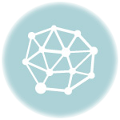Cómo hacer páginas web con Word
Vamos a explicar la manera de hacer una página web de forma sencilla a partir de tres niveles de gradación de la manera más simple para empezar, sin grandes pretensiones, para, paulatinamente ir avanzando hasta el tercer nivel en el que conseguiremos una página más “refinada” y completa.
1.- El Primer paso, la manera más simple:
A partir de un documentode Word ya creado, para convertirlo en un documento .html o sea, una página Web, basta con seguir los siguientes pasos:
En el menú Archivo, haz clic en Guardar como página Web.
1. En el rectángulo superior Guardar en, escribe o selecciona el nombre de la carpeta donde quieres guardar el archivo.
2. En el campo Nombre del archivo, escribe o selecciona el nombre del archivo.
3. Enel campo Guardar como tipo, selecciona Página Web.
4. Finalmente haz clic en Guardar.
Ya tenemos la primera página web… ahora habrá que crear el resto de las páginas, enlazarlas, añadir otros enlaces a otras páginas web; incluir imágenes y color, o sonidos… en definitiva, hemos dado el primer paso pero ahora hay que continuar adelante para concluir la tarea.
2.- Una páginadigna con lo básico:
Vamos a seguir paso a paso el proceso para la creación de nuestra página:
1°) Crea una carpeta con tu nombre en tu disco duro o en el mismo escritorio de Windows. Aquí es donde almacenaremos todos los archivos asociados a nuestra página web.
a. Pulsa el botón derecho del ratón
b. Selecciona la opción “nuevo”
c. Selecciona la opción “carpeta”
d. Ponle nombre ala carpeta
2°) Crea un archivo nuevo con Word.
3°) Guarda el archivo como HTML en la carpeta creada en el primer paso:
a. Menú Archivo
b. Selecciona la opción “Guardar como HTML…”
c. Selecciona tu carpeta
d. Ponle nombre al archivo
4°) Selecciona un fondo para la página
a. Menú Formato / Fondo…
b. Haz clic en “Efectos de Relleno…“
c. Selecciona el tipo defondo de tu agrado: Degradado, Textura, Trama o Imagen.
5°) Ahora elige una fuente, tamaño y color de letra adecuada para el fondo seleccionado: procura que sea bien legible, que el color resalte del color de fondo elegido y que no haya demasiada variedad tipos.
6°) Escribe un título para tu página.
7°) Inserta una imagen prediseñada.
a. Menú Insertar / Imagen / Prediseñada
b. Haz clicen la categoría preferida
c. Elige la imagen que quieras insertar haciendo un doble clic sobre ella o sobre el primer icono que se abre sobre ella.
d. Cierra la ventana “insertar imagen“
e. Al volver a tu página web, redimensiona la imagen y ubícala en el lugar correspondiente.
8°) Haz un diseño básico de tú página en un borrador: Normalmente todas las páginas web tienen una páginaprincipal con menús y un conjunto de otras páginas que estarán “vinculadas” con este menú.
3.- Hipervínculos
Los hipervínculos son textos o gráficos sobre los cuales se puede hacer clic para enlazar con un archivo, una parte determinada de un archivo, una página HTML, o hacer un enlace para enviar un correo electrónico.
HIPERVÍNCULO A UNA PARTE DE UN ARCHIVO
Se pretende que al hacer clic enun hipervínculo se vaya a un lugar determinado del documento. Resulta útil para crear un índice al principio de los documentos largos, que permita ir directamente a cada uno de sus apartados.
La construcción de este tipo de hipervínculos considera dos fases:
a). Crear un marcador.
b). Crear el hipervínculo
Proceso:
1°) Haz clic en el lugar o posición donde deseas poner un marcador
2°)Inserta un Marcador en el lugar en que deseas que vaya la página al hacer clic…
a) En el Menú Insertar hace clic en la opción Marcador…
b) Escribe el nombre del marcador o selecciona el nombre de uno en la ventana:
c) Haz clic en el botón agregar de la ventana anterior
3°) Selecciona el texto que quieres que aparezca en el vínculo
4°) Establece el Hipervínculo entre el texto…